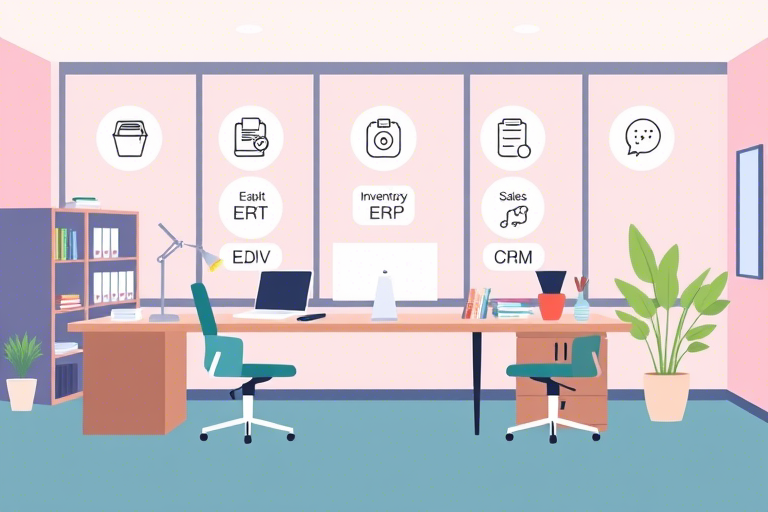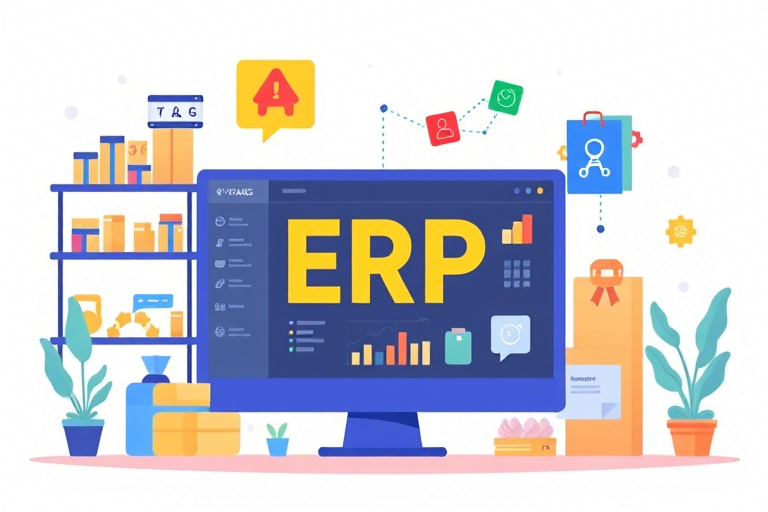如何设置手机进销存表格同步?实现手机与电脑数据无缝对接
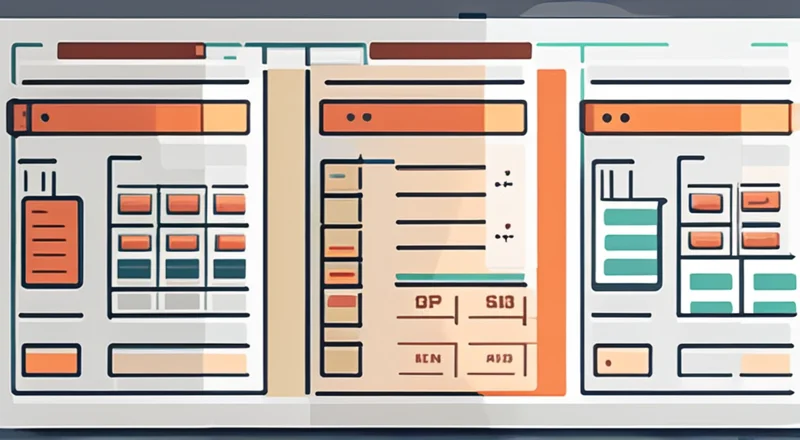
在当今商业环境中,无论是大型企业还是小型零售店,都需要有效地管理其库存和销售。这不仅涉及到日常的采购、销售活动,还涉及到财务和供应链管理等各个方面。为了提高效率并减少人为错误,越来越多的企业开始使用电子表格来管理这些数据。然而,仅仅使用电子表格可能不足以满足现代企业的需要,因为数据通常分布在不同的设备上,例如手机、平板和电脑。
因此,如何将手机上的进销存数据与电脑上的电子表格进行同步,成为了一个值得探讨的问题。本文将详细讲解如何设置手机进销存表格同步,实现手机与电脑的数据无缝对接,以帮助读者提高工作效率,并确保所有相关方都能获得最新的信息。
一、为何需要手机进销存表格同步
在日常经营活动中,库存管理和销售数据的更新往往需要实时进行。无论是销售人员在外出差时记录新的销售订单,还是仓库管理人员需要及时更新库存变动,都需要快速准确地同步数据。
通过手机进销存表格同步,企业可以实现以下几点好处:
- 提高工作效率:员工无需等待回到办公室才能更新数据,而是可以在现场立即记录和提交数据。
- 减少人为错误:避免了重复录入或错误录入的情况,提高了数据准确性。
- 增强决策能力:实时更新的数据可以帮助管理层更准确地制定战略决策。
- 提高客户满意度:及时更新的库存信息能确保客户获得最新的产品信息,减少因缺货导致的不满。
二、选择合适的工具和软件
要想实现手机进销存表格同步,首先需要选择合适的工具和软件。目前市面上有很多优秀的应用程序和服务,例如 Google Sheets、Microsoft Excel 和专门的进销存管理软件等。
1. Google Sheets
Google Sheets 是一个强大的在线电子表格工具,它允许用户在多个设备之间轻松同步数据。以下是使用 Google Sheets 实现手机进销存表格同步的基本步骤:
- 在电脑上打开 Google Sheets 并创建一个新的电子表格。
- 确保您的手机上也安装了 Google Sheets 应用程序。
- 通过手机登录相同的 Google 账户,并访问您刚刚创建的电子表格。
- 在手机上输入数据后,点击保存。
- 检查电脑上的电子表格,确认数据已成功同步。
2. Microsoft Excel
Microsoft Excel 也是一个广泛使用的电子表格工具,尽管它主要用于桌面应用,但也可以通过 OneDrive 进行云同步。
- 在电脑上创建一个新的 Excel 电子表格,并保存到 OneDrive 中。
- 确保手机上安装了 Microsoft Office 应用程序。
- 登录相同的 Microsoft 账户并在手机上打开 OneDrive。
- 下载保存在 OneDrive 中的电子表格。
- 在手机上输入数据后,点击保存。
- 检查电脑上的电子表格,确认数据已成功同步。
3. 专门的进销存管理软件
除了上述两种通用工具外,市场上还有一些专门为进销存管理设计的专业软件,如 Zoho Inventory、Odoo 和 QuickBooks 等。这些软件通常具备更丰富的功能和更高的安全性,但同时也可能涉及额外的费用。
以 Zoho Inventory 为例,它的基本使用流程如下:
- 注册并登录 Zoho Inventory 账户。
- 在电脑上创建一个新的库存项目,并填写相关信息。
- 通过手机下载并安装 Zoho Inventory 应用程序。
- 登录相同账户,并访问您创建的库存项目。
- 在手机上输入新的库存或销售数据。
- 检查电脑上的库存项目,确认数据已同步。
三、手机进销存表格同步的具体步骤
在选择好合适的工具之后,接下来我们将详细介绍手机进销存表格同步的具体步骤。以 Google Sheets 为例,以下是具体的操作方法:
1. 创建电子表格
首先,在电脑上打开 Google Sheets 并创建一个新的电子表格。命名时应选择一个简洁明了的名字,方便日后查找。例如,您可以命名为“进销存管理表”。
2. 输入基本信息
在电子表格中输入基本信息,例如公司名称、联系人信息、商品列表等。这些信息将作为整个表格的基础数据。
3. 设置共享权限
为了实现在手机上也能查看和编辑该表格,需要设置共享权限。具体步骤如下:
- 点击电子表格右上角的“共享”按钮。
- 在弹出窗口中,输入您要分享的邮箱地址或手机号码。
- 选择“可查看”或“可编辑”的权限级别。
- 点击“发送”按钮。
注意:如果您希望通过手机访问此表格,必须确保您已经使用了同一个 Google 账户登录手机上的 Google Sheets 应用。
4. 在手机上安装和登录 Google Sheets 应用
在手机上安装 Google Sheets 应用程序,并使用相同的 Google 账户登录。登录后,您应该能够在应用内看到您之前创建的电子表格。
5. 添加数据
当需要添加新的数据时,只需打开手机上的 Google Sheets 应用,找到相应的电子表格,并在指定单元格中输入新的数据。
6. 保存和同步数据
完成数据输入后,记得点击“保存”按钮。此时,数据会在云端自动同步,确保电脑端和手机端的数据一致。
7. 检查同步结果
为了验证数据是否成功同步,可以在电脑上打开 Google Sheets,并检查您刚才输入的内容是否出现在了正确的单元格中。如果一切正常,那么恭喜您,手机进销存表格同步设置已经成功。
四、常见问题及解决方案
在实际操作过程中,可能会遇到一些问题。这里我们将列举一些常见的问题及其解决方法:
1. 数据未能同步
问题描述:数据输入后没有在另一台设备上显示。
原因分析:可能是由于网络连接不稳定、未正确设置共享权限或者两个设备未使用同一账户登录。
解决办法:
- 确保两台设备都连接到了稳定的网络环境。
- 检查是否已经设置了正确的共享权限。
- 确认两个设备是否使用了相同的 Google 账户登录。
- 尝试重启手机或重新启动应用程序。
2. 编辑冲突
问题描述:同时有多人在不同设备上编辑同一个电子表格,导致数据不一致。
原因分析:多用户同时编辑可能导致数据覆盖或丢失。
解决办法:
- 建议采用“可查看”权限,限制只有少数人具有编辑权限。
- 定期合并多个版本的数据,确保一致性。
- 使用专业的进销存管理软件,它们通常提供更强的冲突解决机制。
3. 安全性担忧
问题描述:担心数据泄露或被恶意篡改。
原因分析:使用云服务存储敏感信息可能存在安全隐患。
解决办法:
- 设置强密码并启用两步验证。
- 定期备份数据,并将备份文件存储在安全的地方。
- 选择信誉良好的服务商,并了解其安全措施。
五、未来趋势和展望
随着技术的发展,未来的手机进销存表格同步将会更加智能和高效。以下是一些可能的趋势和发展方向:
1. 自动化与人工智能
通过引入自动化流程和人工智能算法,未来系统可以自动检测并纠正错误,甚至预测库存需求。例如,当检测到某种产品的销量增加时,系统可以自动增加该产品的库存水平。
2. 多平台兼容性
未来的进销存管理系统将支持更多类型的设备,包括智能手机、平板电脑以及各种操作系统(iOS、Android、Windows 等)。这意味着用户无论使用何种设备,都可以无缝访问和管理他们的数据。
3. 更高级的安全措施
考虑到数据安全的重要性,未来的系统将提供更为先进的安全措施。例如,采用区块链技术来加密数据传输,确保数据无法被篡改。同时,利用生物识别技术(如指纹、面部识别)进一步加强身份验证。
4. 更丰富的数据分析功能
未来系统将提供更多样化的数据分析工具,帮助企业更好地理解市场趋势和客户需求。例如,通过对销售数据进行深入分析,可以发现某些产品在特定时间段内的销量激增,并据此调整营销策略。
5. 更强的协作能力
随着远程工作的普及,未来的进销存管理系统将更注重团队协作能力。例如,开发团队成员之间的协作工具,使得多人能够同时对同一份文档进行编辑和讨论。此外,还将引入虚拟现实技术,使得远程会议更加直观和高效。
六、结论
手机进销存表格同步对于提升企业管理效率具有重要意义。通过选择合适的工具和软件,并按照正确的步骤进行设置,可以实现手机与电脑数据的无缝对接。虽然在实际操作过程中可能会遇到一些问题,但通过合理应对,这些问题都是可以克服的。未来,随着技术的发展,手机进销存表格同步将迎来更多的创新和改进。
七、参考文献
本文在编写过程中参考了以下几个来源:
- Google Sheets 官方帮助文档
- Microsoft Office 官方帮助文档
- Zoho Inventory 官方帮助文档
这些文档提供了详细的指南和示例,对于想要深入了解和实践手机进销存表格同步的读者来说是非常宝贵的资源。